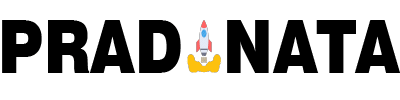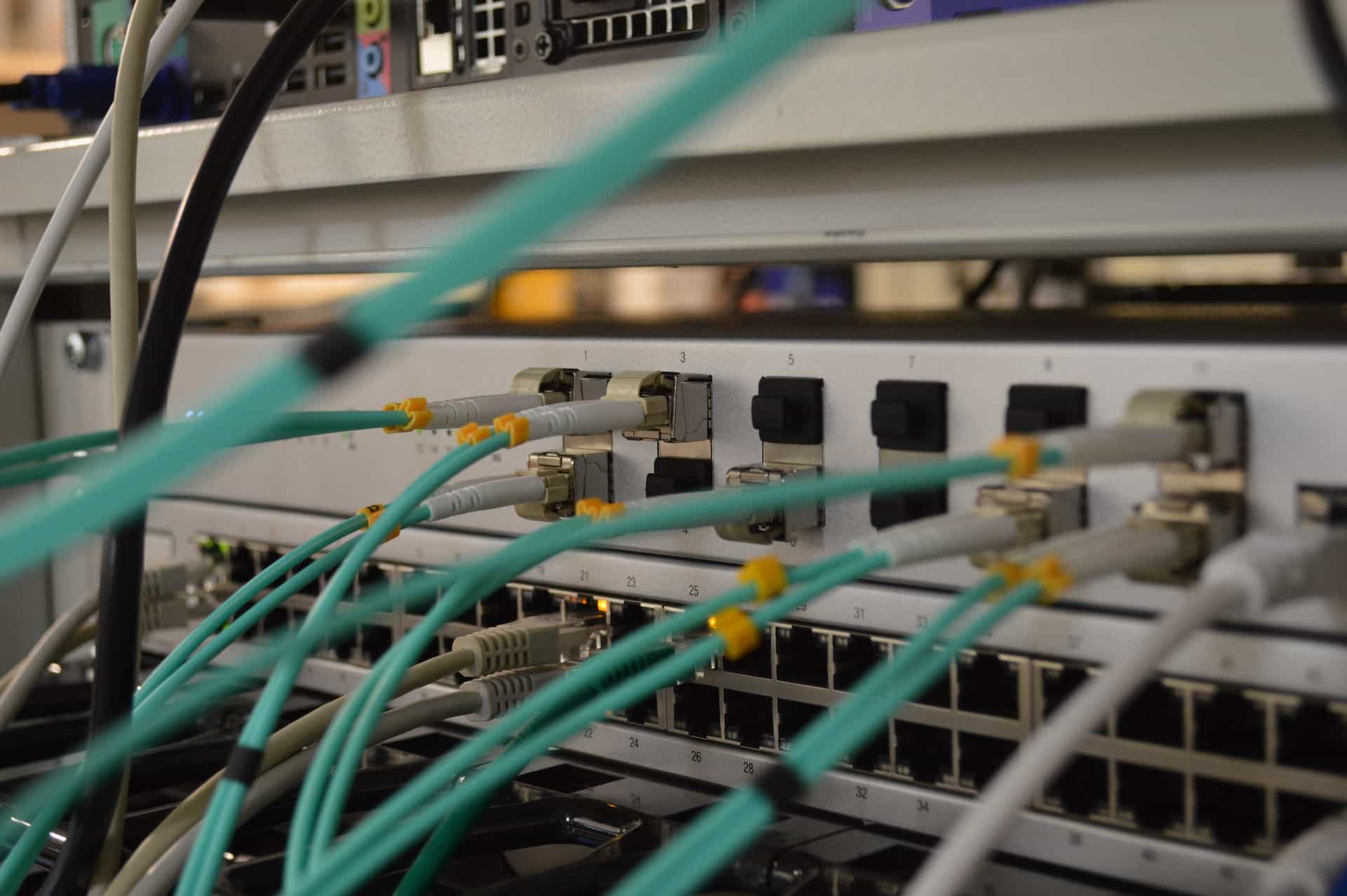Install Cyberpanel – Mengelola situs web bisa menjadi tugas yang memakan waktu dan sulit, terutama jika Anda tidak memiliki pengalaman teknis yang cukup. Namun, dengan bantuan CyberPanel, Anda dapat mengelola situs web Anda dengan mudah.
CyberPanel adalah panel kontrol hosting gratis yang dirancang untuk memudahkan Anda mengelola situs web Anda. CyberPanel dikembangkan oleh OpenLiteSpeed, yang merupakan pengembang server web berkinerja tinggi yang ramah pengguna.
Cara Install Cyberpanel di VPS
Dengan CyberPanel, Anda dapat dengan mudah mengelola situs web Anda, termasuk mengelola domain, email, database, dan opsi lainnya. CyberPanel juga menyediakan opsi untuk menginstal plugin seperti LiteSpeed, yang dapat meningkatkan kinerja situs web Anda.
Selain itu, CyberPanel juga dilengkapi dengan fitur keamanan yang kuat, seperti firewall bawaan dan opsi backup yang dapat diatur sesuai dengan kebutuhan Anda. Dengan menggunakan CyberPanel, Anda dapat memastikan bahwa situs web Anda aman dan dijaga dengan baik.
Memilih VPS
Langkah pertama yang harus Anda lakukan adalah memilih VPS yang cocok untuk kebutuhan Anda. Ada banyak penyedia VPS yang tersedia di pasaran, seperti DigitalOcean, Linode, dan Vultr. Pastikan Anda memilih VPS yang memiliki spesifikasi yang cukup untuk mengelola situs web Anda.
Login ke VPS
Setelah Anda memilih VPS, langkah selanjutnya adalah masuk ke VPS Anda. Anda dapat masuk ke VPS Anda melalui SSH dengan menggunakan aplikasi seperti Putty atau Terminal. Masukkan alamat IP VPS Anda dan masukkan informasi login Anda.
Instalasi CyberPanel
Setelah Anda berhasil masuk ke VPS Anda, langkah selanjutnya adalah menginstal CyberPanel. Ada dua cara yang dapat Anda lakukan untuk menginstal CyberPanel di VPS Anda: menggunakan script instalasi atau dengan instalasi manual.
Cara pertama adalah dengan menggunakan script instalasi. Untuk menggunakan script instalasi, jalankan perintah berikut di terminal Anda :
sh <(curl https://cyberpanel.net/install.sh || wget -O - https://cyberpanel.net/install.sh)
Script instalasi akan mengunduh dan install CyberPanel secara otomatis di VPS Anda.
Cara kedua adalah dengan instalasi manual. Untuk melakukan instalasi manual, Anda harus mengunduh file instalasi CyberPanel dari situs resmi CyberPanel. Setelah mengunduh file, jalankan perintah berikut di terminal Anda :
sh installer.sh
Ikuti panduan instalasi yang diberikan untuk menyelesaikan instalasi CyberPanel.
Konfigurasi CyberPanel
Setelah berhasil install CyberPanel, langkah selanjutnya adalah melakukan konfigurasi CyberPanel. Kunjungi alamat IP VPS Anda di browser dan masukkan informasi login Anda. Ikuti panduan konfigurasi yang diberikan untuk menyelesaikan proses konfigurasi.
Pada tahap ini, Anda juga dapat memilih opsi untuk menginstal plugin CyberPanel seperti LiteSpeed atau OpenLiteSpeed. Plugin ini akan membantu meningkatkan kinerja situs web Anda.
Tambahkan Domain
Setelah melakukan konfigurasi CyberPanel, langkah selanjutnya adalah menambahkan domain ke CyberPanel. Buka dashboard CyberPanel dan pilih opsi “Tambah Domain”. Masukkan nama domain Anda dan ikuti panduan yang diberikan untuk menyelesaikan proses pengaturan domain.
Tambahkan Email
CyberPanel juga memungkinkan Anda untuk menambahkan alamat email ke domain Anda. Buka dashboard CyberPanel dan pilih opsi “Tambah Email”. Masukkan informasi email Anda dan ikuti panduan yang diberikan untuk menyelesaikan proses pengaturan email.
Tambahkan Database
Jika Anda ingin menggunakan CMS seperti WordPress atau Joomla, Anda perlu menambahkan database ke CyberPanel. Buka dashboard CyberPanel dan pilih opsi “Tambah Database”. Masukkan informasi database Anda dan ikuti panduan yang diberikan untuk menyelesaikan proses pengaturan database.
Mengkonfigurasi Firewall
Firewall adalah alat penting dalam melindungi VPS Anda dari serangan yang tidak diinginkan. CyberPanel dilengkapi dengan firewall bawaan yang dapat Anda konfigurasi sesuai dengan kebutuhan Anda. Anda dapat menggunakan menu Firewall di dashboard CyberPanel untuk mengelola firewall Anda.
Mengatur Backups
Penting untuk membuat backup situs web Anda secara teratur untuk melindungi data Anda dari kehilangan tidak sengaja atau serangan yang tidak diinginkan. CyberPanel menawarkan opsi untuk membuat backup yang dapat diatur sesuai dengan kebutuhan Anda. Anda dapat menggunakan menu Backup di dashboard CyberPanel untuk mengelola backup Anda.
Bagaimana Cara Install SSL di Cyberpanel?
HTTPS adalah protokol yang digunakan untuk mengenkripsi koneksi antara browser web dan server web, sehingga mencegah informasi yang dikirim dan diterima di antara keduanya dari dicuri atau dimanipulasi oleh pihak ketiga. Berikut adalah langkah-langkah untuk menggunakan HTTPS dan mengenkripsi koneksi Anda ke dashboard CyberPanel:
- Pastikan Anda memiliki sertifikat SSL yang valid
Anda dapat memperoleh sertifikat SSL dari penyedia sertifikat SSL, seperti Let’s Encrypt atau SSLs.com. Jika Anda memiliki sertifikat SSL yang valid, lanjutkan ke langkah selanjutnya. Jika tidak, Anda perlu menginstal sertifikat SSL terlebih dahulu. - Aktifkan HTTPS pada CyberPanel
Buka dashboard CyberPanel dan masuk ke opsi “SSL” pada menu sisi kiri. Pilih domain yang ingin Anda enkripsi dengan HTTPS dan nyalakan opsi “SSL/TLS”. Pastikan Anda memilih sertifikat SSL yang benar dan aktifkan opsi “Force HTTPS”. - Uji koneksi HTTPS Anda
Buka browser web Anda dan masukkan alamat HTTPS domain Anda pada browser web Anda. Pastikan bahwa koneksi Anda terenkripsi dengan benar dan sertifikat SSL Anda valid.
Dengan mengikuti langkah-langkah ini, Anda dapat mengaktifkan HTTPS pada dashboard CyberPanel Anda dan mengenkripsi koneksi Anda dengan aman. Pastikan untuk memeriksa keamanan dan validitas sertifikat SSL Anda secara berkala untuk memastikan koneksi Anda selalu aman.
Bagaimana Cara Cek Keamanan dan Validasi SSL?
Anda sebaiknya memeriksa keamanan dan validitas sertifikat SSL Anda secara berkala, setidaknya sekali dalam setiap beberapa bulan atau sebelum sertifikat SSL Anda kedaluwarsa. Hal ini sangat penting untuk memastikan bahwa situs web Anda aman dan terlindungi dengan baik.
Berikut ini beberapa hal yang perlu Anda periksa saat memeriksa keamanan dan validitas sertifikat SSL Anda:
- Cek tanggal kedaluwarsa sertifikat SSL Anda. Pastikan untuk memperbarui sertifikat SSL Anda sebelum tanggal kedaluwarsa.
- Pastikan sertifikat SSL Anda diterbitkan oleh otoritas sertifikasi yang terpercaya. Anda dapat memeriksa daftar otoritas sertifikasi yang diakui oleh browser web modern dan memastikan bahwa sertifikat SSL Anda diterbitkan oleh salah satu dari mereka.
- Periksa apakah ada pesan peringatan atau kesalahan SSL saat mengakses situs web Anda. Jika ada pesan tersebut, ini bisa menjadi tanda bahwa ada masalah dengan sertifikat SSL Anda.
- Periksa kualitas enkripsi SSL Anda. Anda dapat menggunakan alat seperti SSL Labs untuk memeriksa kualitas enkripsi SSL Anda.
- Pastikan bahwa tautan dari situs web Anda menuju ke protokol HTTPS, dan bukan HTTP. Ini akan memastikan bahwa semua koneksi ke situs web Anda terenkripsi dengan aman.
Dengan memeriksa keamanan dan validitas sertifikat SSL Anda secara berkala, Anda dapat memastikan bahwa situs web Anda selalu aman dan terlindungi dengan baik.
Bagaimana cara Akses Antarmuka Cyberpanel?
Setelah berhasil install CyberPanel, Anda dapat mengakses dashboard CyberPanel melalui browser web. Berikut adalah langkah-langkah untuk mengakses dashboard CyberPanel:
- Buka browser web kemudian masukan alamat IP VPS diikuti dengan port 8090. Contohnya, jika alamat IP VPS Anda adalah 1.2.3.4, masukkan http://1.2.3.4:8090 ↗ pada browser web Anda.
- Anda akan melihat tampilan login CyberPanel. Masukkan informasi login Anda yang telah Anda buat saat menginstal CyberPanel.
- Setelah berhasil login, Anda akan diarahkan ke dashboard CyberPanel, di mana Anda dapat mengelola situs web Anda, menambahkan domain, email, database, dan opsi lainnya.
Jika Anda ingin mengakses dashboard CyberPanel dari jaringan publik, pastikan untuk mengatur firewall Anda agar memungkinkan akses ke port 8090. Selain itu, pastikan Anda menggunakan koneksi yang aman dan terenkripsi saat mengakses dashboard CyberPanel dari jaringan publik. Anda dapat menggunakan protokol HTTPS untuk mengenkripsi koneksi Anda.
Mengelola situs web bisa menjadi tugas yang memakan waktu dan sulit, namun dengan bantuan CyberPanel, tugas tersebut dapat menjadi lebih mudah dan efisien. Dalam artikel ini, kami telah membahas secara lengkap cara menginstal CyberPanel di VPS dengan bahasa yang mudah dipahami.
Dari memilih VPS hingga menambahkan domain, email, database, mengkonfigurasi firewall, dan mengatur backups, CyberPanel menawarkan banyak opsi yang dapat membantu Anda mengelola situs web Anda dengan mudah dan efisien. Dengan mengikuti panduan ini, Anda dapat dengan mudah menginstal CyberPanel dan mengelola situs web Anda dengan mudah.
Namun, penting untuk diingat bahwa mengelola situs web membutuhkan waktu dan usaha yang konsisten. Anda perlu memastikan bahwa VPS Anda selalu terjaga dan aman, backup rutin dilakukan, dan situs web Anda selalu diperbarui dan dijaga dengan baik.
Dengan menggunakan CyberPanel, Anda dapat memastikan bahwa situs web Anda berjalan dengan lancar dan aman, sehingga Anda dapat fokus pada konten dan pengembangan situs web Anda. Semoga artikel ini bermanfaat bagi Anda yang ingin mengelola situs web dengan mudah dan efisien menggunakan CyberPanel.